Índice
![]() Comentários e prêmios
Comentários e prêmios
Como fazer upload de contatos para o iCloud [guia completo]
Principais conclusões
- Para fazer upload de contatos para o iCloud a partir do computador, acesse iCloud.com > clique em "Contatos" > o logotipo "+" > Escolha "Importar contato".
- Para fazer upload de contatos do seu iPhone para o iCloud, vá em Ajustes > Seu ID Apple > iCloud > ative Contatos.
- A maneira mais fácil é usar o EaseUS MobiMover para importar contatos do seu computador diretamente para o iCloud. Suporta a importação de arquivos CSV e VCF.
iCloud é um canal crucial para armazenar contatos, fotos, mensagens, notas e muito mais. Em muitos contatos, pode ser necessário carregá-los para o iCloud. Por exemplo, você deve fazer backup dos seus contatos para evitar perda de dados. Ou você precisa acessar seus contatos em um computador. Não importa o que aconteça, você pode enviar contatos para o iCloud do seu iPhone, PC ou Mac.
Este artigo oferece um guia detalhado sobre como fazer upload de contatos para o iCloud. Como o iCloud suporta apenas a importação de contatos VCF, pode ser necessário importar contatos CSV para o iCloud. Você também pode conseguir isso usando esses métodos.
Como fazer upload de contatos para o iCloud do PC e Mac
Pode haver muitos dados de contato salvos no seu computador. Aqui estão duas opções para enviar contatos do seu computador para o iCloud: usando um profissional terceirizado ou enviando os contatos para o iCloud através do site oficial.
Opção 1. Carregar contatos para o iCloud do computador para o iCloud com EaseUS MobiMover
Se você está procurando a maneira mais fácil de fazer upload de contatos para o iCloud, não pode perder o EaseUS MobiMover . MobiMover é o seu melhor gerenciador iCloud para gerenciar facilmente seus dados iCloud. Suporta os formatos de contato CSV e VCF. Como o iCloud suporta apenas contatos VCF, o MobiMover é mais flexível quando se trata de importação de contatos.
Além dos contatos, você pode fazer upload de outros dados, como fotos, para sua conta iCloud. Posteriormente, você pode acessá-los em um site ou no seu iPhone/iPad/Mac, o que permite a sincronização do iCloud. Não hesite em usar o EaseUS MobiMover para enviar seus contatos para o iCloud.
Por que você escolheu o EaseUS MobiMover para fazer upload de contatos para o iCloud:
- O upload de arquivos para o iCloud do PC e Mac é gratuito.
- É fácil de usar e possui uma interface clara.
- A velocidade de upload é rápida.
- Possui outros recursos fantásticos, como exportar dados do iCloud para o PC.
Veja como fazer upload de contatos para o iCloud do computador com EaseUS MobiMover.
Passo 1. Baixe o EaseUS MobiMover e execute-o em seu computador.
Passo 2. Escolha o modo "iCloud Manager".
Passo 3. Faça login com sua conta iCloud.
Passo 4. Toque em "Importar arquivos para o aplicativo correspondente no iCloud".
Passo 5. Carregue os contatos do seu computador para o iCloud.
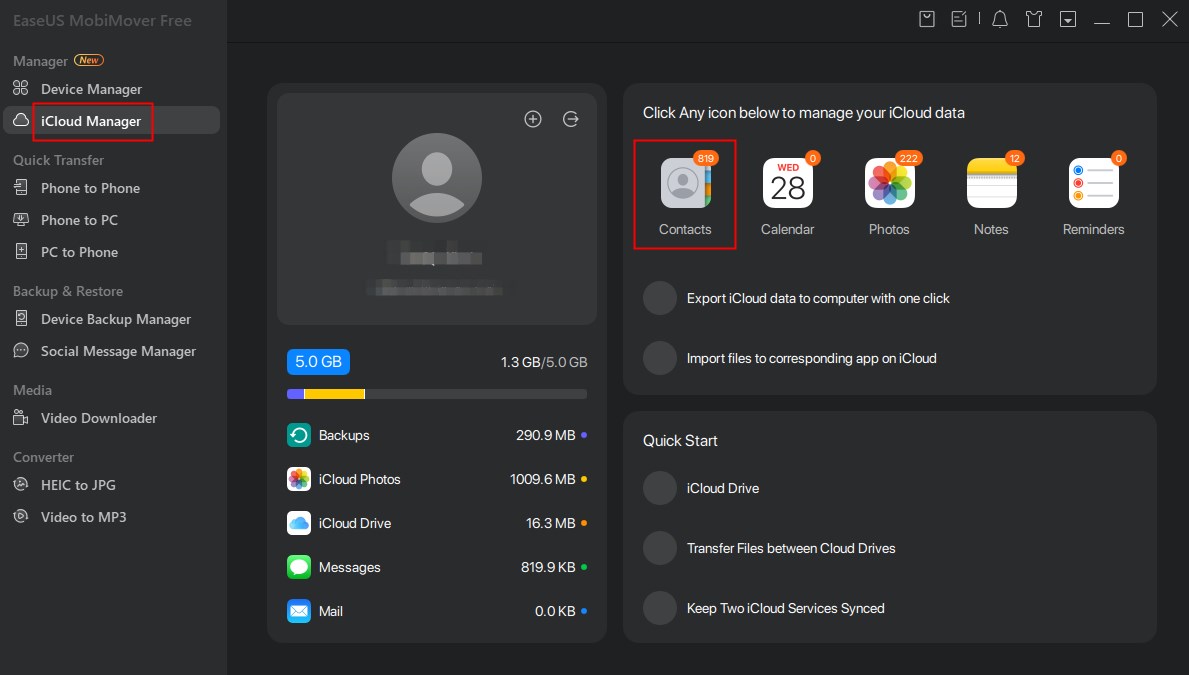
Opção 2. Importe contatos de computador para PC via iCloud.com
Se precisar fazer upload de contatos, a forma oficial é visitar iCloud.com. No entanto, você deve saber que só importa contatos em formato VCF para o iCloud. Isso se deve às restrições do iOS. Portanto, se seus contatos estiverem no formato VCF, você pode tentar iCloud.com para fazer upload de seus contatos.
Veja como fazer upload de contatos para o iCloud através do iCloud.com.
Passo 1. Visite iCloud.com por meio de um navegador da web em seu computador.
Passo 2. Faça login com sua conta e senha do iCloud.
Passo 3. Na página inicial, clique em “Contatos”.
Passo 4. Clique no logotipo “+” no canto superior direito da tela do iCloud.
Etapa 5. Escolha “Importar contato”.
Passo 6. Selecione os arquivos de contato que deseja enviar para o iCloud.
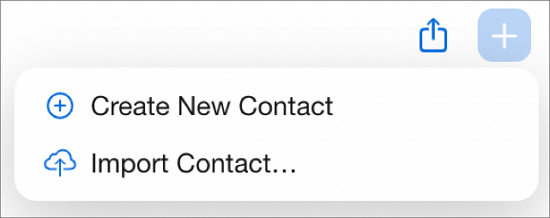
Como fazer upload de contatos para o iCloud do iPhone
É um bom hábito mover os contatos do iPhone para o iCloud para evitar a perda de dados importantes. Quando você muda para um novo iPhone, o iCloud pode ajudá-lo a restaurar todos os dados dos contatos. Você pode adicionar contatos ao iCloud no seu iPhone.
Aqui estão as etapas exatas para enviar contatos do iPhone para o iCloud.
Passo 1. No seu iPhone, abra o aplicativo Ajustes.
Passo 2. Toque no seu ID Apple na parte superior.
Passo 3. Toque em iCloud.
Passo 4. Ative Contatos. Se você for solicitado a mesclar seus contatos, toque em “Mesclar”.
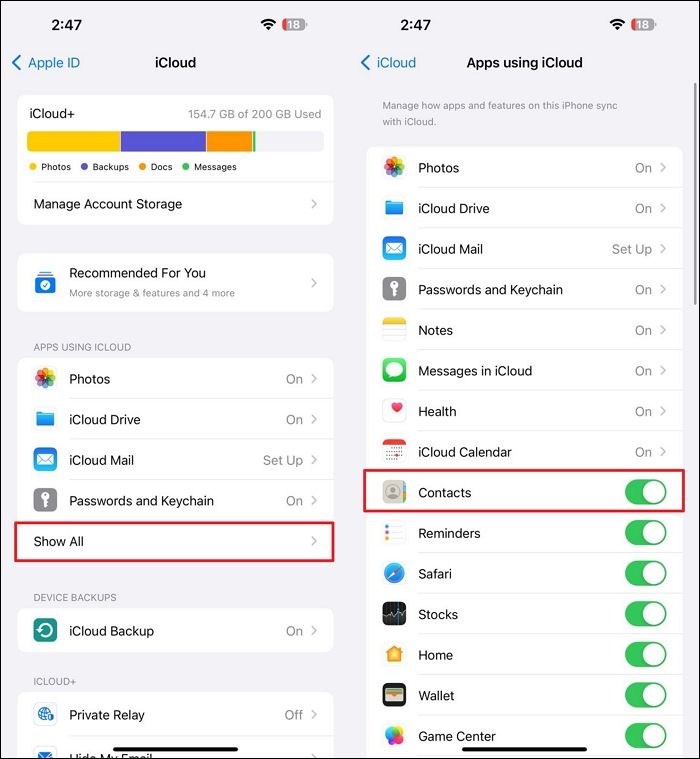
Isso sincronizará os contatos do seu iPhone com o iCloud. Você pode acessar os contatos em outros dispositivos Apple ou no site do iCloud.
Como importar contatos CSV para o iCloud
Importar contatos em formato CSV diretamente para o iCloud pode não ser tão simples quanto importá-los para um dispositivo iOS (como um iPhone ou iPad) ou para o aplicativo Contatos em um Mac, porque o cliente web iCloud.com não suporta diretamente o upload e importação de arquivos CSV. Primeiro, você precisa converter o arquivo CSV para o formato vCard, pois este é um formato compatível com iCloud e dispositivos iOS. Este processo de conversão pode ser realizado usando ferramentas de terceiros ou determinados serviços de e-mail, como Contatos do Google ou Outlook. Importe o arquivo .vcf convertido para o seu iPhone ou iPad usando o iTunes ou Finder.
Se você deseja importar contatos CSV diretamente para o iCloud, a melhor maneira é usar o EaseUS MobiMover. Esta ferramenta confiável pode ser o seu melhor gerenciador do iCloud. Você pode usá-lo para fazer upload de contatos diretamente para o iCloud em formato CSV. Da mesma forma, se você deseja exportar contatos do iCloud para o formato CSV , o MobiMover pode ajudá-lo a fazer isso facilmente.
Etapas fáceis para fazer upload de contatos CSV para o iCloud com EaseUS MobiMover:
- Inicie o EaseUS MobiMover > Escolha o modo "iCloud Manager" > Faça login > Toque em "Contatos" > "Upload".
Como importar contatos do Gmail para o iCloud
Você tem duas opções para importar contatos do Gmail para o iCloud.
Opção 1. Importar indiretamente contatos do Gmail para o iCloud
Você não pode sincronizar contatos diretamente entre o Gmail e o iCloud. Você precisa exportar os contatos do Gmail para o computador e depois importá-los para o iCloud.
Passo 1. Abra seus Contatos do Google em um navegador da web.
Passo 2. Clique em “Exportar”.
Passo 3. Escolha os contatos que deseja transferir.
Passo 4. Toque nos três pontos > "Exportar" > " vCard (para contatos iOS)" > "Exportar".
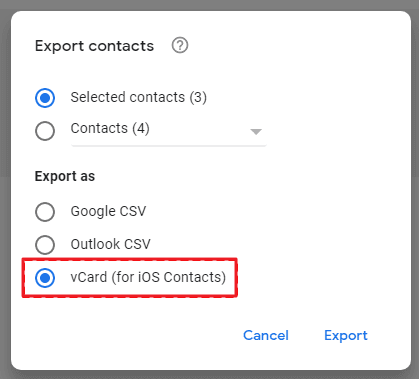
Etapa 5. Visite iCloud.com e faça login.
Etapa 6. Clique em “Contatos” > ícone de engrenagem no canto inferior esquerdo > “Importar vCard”.
Posteriormente, seus contatos do Gmail serão transferidos para o iCloud.
Opção 2. Importar contatos do Gmail diretamente para o iCloud
Se você armazenou seus contatos do Gmail no Google Cloud, você pode transferi-los facilmente para o iCloud com EaseUS MobiMover. Você também pode sincronizar contatos do iPhone para o Gmail .
- Inicie o EaseUS MobiMover > Escolha o modo "iCloud Manager" > Faça login na sua conta iCloud.
- Clique em "Transferir arquivos entre unidades na nuvem" > adicione sua conta do Google.
- Selecione as categorias que deseja exportar do Google Drive para o iCloud.
Conclusão
É uma boa maneira de fazer upload de contatos para o iCloud para backup. Este artigo apresenta várias maneiras de fazer upload de contatos para o iCloud. Suponha que você queira fazer upload de contatos do computador para o iCloud. Você pode usar o EaseUS MobiMover para importar contatos do seu computador para o iCloud. MobiMover suporta a importação de arquivos CSV e VCF. Também permite sincronizar contatos entre o Google Drive e o iCloud. Se você deseja fazer upload de contatos do iPhone para o iCloud, basta usar o recurso iCloud Sync.
Perguntas frequentes sobre como fazer upload de contatos para o iCloud
1. Por que meus contatos do iPhone não estão sincronizando com o iCloud?
Pode ocorrer quando a Internet está ruim ou o armazenamento do iCloud está cheio. Você precisa mudar para uma conexão estável com a Internet e verificar o armazenamento do iCloud. Verifique se o ID Apple que você usa para fazer login no iCloud é o mesmo em todos os seus dispositivos. Certifique-se de que os Contatos estejam ativados depois disso.
2. Posso fazer upload de contatos para o iCloud do Android?
Sim, você pode enviar seus contatos de um dispositivo Android para sua conta iCloud. Mas você não pode fazer isso diretamente. Primeiro, você precisa exportar os contatos do Android para um computador e, em seguida, importar esses contatos do computador para o iCloud.
Compartilhe esta postagem com seus amigos se você achar útil!
Esta página foi útil?
EaseUS MobiMover
Comentários
![]()
4,5 de 5 estrelas, com base em 10 votos
-
O EaseUS MobiMover permite que você transfira facilmente todos os dados do seu iPhone para o seu PC. O aplicativo está disponível para Windows e Mac, portanto, independentemente da plataforma que você usa, você está coberto.
![]()
-
O EaseUs MobiMover resolve esse problema, pois permite que você transfira dados de um iPhone para um Mac, um Mac para um iPhone ou de um iPhone para outro iPhone rapidamente.
![]()
-
O EaseUS MobiMover é um programa que permite compartilhar arquivos entre seu dispositivo iOS e seu PC de uma maneira fácil. Isso é muito útil, uma vez que ambos os sistemas operacionais não são compatíveis.
Leia mais![]()
-
O EaseUS MobiMover para Mac e Windows é uma ferramenta poderosa para transferir dados do seu dispositivo móvel Apple para o seu computador, gerenciando a variedade de arquivos que você cria e movendo aqueles vídeos enormes rapidamente.
![]()
Artigos relacionados
-
Contatos do Outlook não sincronizados com o iPhone
![]() Leonardo 2024-11-14
Leonardo 2024-11-14 -
Como transferir fotos do cartão SD para o iPhone
![]() Leonardo 2024-07-31
Leonardo 2024-07-31 -
Como transferir dados do iPhone para o iPad
![]() Leonardo 2024-07-31
Leonardo 2024-07-31 -
5 maneiras de transferir fotos do Samsung para o PC
![]() Leonardo 2024-09-26
Leonardo 2024-09-26
